激活苹果手机是每位用户在购买新设备后必须迈出的第一步,了解这些基本步骤和注意事项将帮助用户更顺利地进入苹果的世界。在激活过程中,用户不仅能够享受手机的基本功能,更能接入苹果生态系统的多项服务。本文将详细介绍激活苹果手机的准备工作、具体流程,以及常见问题的解决方案。
一、激活前的准备工作 在开始激活之前,用户需要做好以下准备,以确保激活过程顺利进行:
检查设备状态:确保你的手机是全新或已恢复到出厂设置。如果是二手手机,确保前任用户已经退出了所有Apple ID,并进行了重置。
准备SIM卡:如果你的苹果手机需要使用SIM卡,请事先准备好并激活所需的SIM卡,可咨询当地运营商获取相关信息。
Wi-Fi连接:激活过程中需要稳定的网络,建议使用Wi-Fi连接进行激活,以避免使用移动数据时的流量费用和稳定性问题。
备份旧设备:如果是从旧手机更换到新手机,建议使用iCloud或iTunes提前备份旧设备,以便在新设备激活后可以快速恢复数据。
检查设备状态:确保你的手机是全新或已恢复到出厂设置。如果是二手手机,确保前任用户已经退出了所有Apple ID,并进行了重置。
准备SIM卡:如果你的苹果手机需要使用SIM卡,请事先准备好并激活所需的SIM卡,可咨询当地运营商获取相关信息。
Wi-Fi连接:激活过程中需要稳定的网络,建议使用Wi-Fi连接进行激活,以避免使用移动数据时的流量费用和稳定性问题。
备份旧设备:如果是从旧手机更换到新手机,建议使用iCloud或iTunes提前备份旧设备,以便在新设备激活后可以快速恢复数据。
二、激活方式 激活苹果手机一般有两种方式:通过Wi-Fi网络或移动数据。下面分别介绍这两种激活方式的具体步骤:
通过Wi-Fi激活:
打开手机:按下电源键,开机,进入欢迎界面。
选择语言与地区:根据你的使用习惯选择对应的语言及所在地区。
连接Wi-Fi:在可用网络列表中选择你的Wi-Fi,输入密码连接。
激活设备:一旦Wi-Fi连接成功,手机将自动开始激活,可能需要数分钟。
设置FaceID或TouchID:激活完成后可选择设置这些安全功能。
登录Apple ID:输入你现有的Apple ID和密码,或创建新的Apple ID。
恢复备份:如有备份,可以从iCloud或iTunes恢复数据。
通过移动数据激活:
打开手机:同样按下电源键开机。
选择语言与地区:与Wi-Fi激活相同。
插入SIM卡:确保SIM卡已经正确插入。
连接移动数据:选择“使用移动数据”,确保数据开关已开启。
激活设备:设备将在连接成功后自动激活。
后续设置:与Wi-Fi激活相同,完成FaceID、Apple ID及数据备份恢复步骤。
三、激活后的设置 激活完成后,你将进入主界面。在此阶段,用户可以进行以下设置:
设置Apple ID:作为苹果设备的核心,确保Apple ID的安全性,开启双重认证。
启用iCloud:帮助用户备份、同步数据和照片,确保重要信息不丢失。
更新系统:检查并更新iOS到最新版本,以享受新功能与安保修复。
下载应用:根据个人需要,通过App Store下载所需应用,提升使用效率。
设置隐私与安全:根据个人需求调整隐私设置,确保数据安全。
设置Apple ID:作为苹果设备的核心,确保Apple ID的安全性,开启双重认证。
展开全文
启用iCloud:帮助用户备份、同步数据和照片,确保重要信息不丢失。
更新系统:检查并更新iOS到最新版本,以享受新功能与安保修复。
下载应用:根据个人需要,通过App Store下载所需应用,提升使用效率。
设置隐私与安全:根据个人需求调整隐私设置,确保数据安全。
四、常见问题及解决方案 在激活过程中,可能会遇到以下常见问题及其解决方案:
激活失败:可能是网络问题,确认连接状态,重启手机并尝试再激活。
SIM卡不被识别:检查SIM卡是否正确定义,如果问题持续,联系运营商确认状态。
Apple ID登录问题:确保输入正确信息,如遗忘密码,请点击“忘记密码”进行重置。
网络连接问题:如果遇到连接问题,建议重启路由器或尝试更换其他网络。
激活失败:可能是网络问题,确认连接状态,重启手机并尝试再激活。
SIM卡不被识别:检查SIM卡是否正确定义,如果问题持续,联系运营商确认状态。
Apple ID登录问题:确保输入正确信息,如遗忘密码,请点击“忘记密码”进行重置。
网络连接问题:如果遇到连接问题,建议重启路由器或尝试更换其他网络。
五、总结 激活苹果手机虽然是一个简单的步骤,但有时也可能遇到困难。通过上述流程和解决方案,用户能够更顺利地完成激活,并开始享受苹果生态系统带来的丰富体验。希望本指南能够帮助到每位新用户,顺利踏上使用新手机的旅程。返回搜狐,查看更多